Odkazy na zariadenia
-
Android
-
iPhone
-
Chromebook
-
Mac
-
Windows
- Chýba zariadenie?
Existuje mnoho dôvodov, prečo sa môžete rozhodnúť, že je čas odstrániť chat WhatsApp. Možno už tento chat nepoužívate alebo vám zaberá príliš veľa úložného priestoru. Nech už je dôvod akýkoľvek, vymazanie chatu na WhatsApp je pomerne jednoduché. Pokračujte v čítaní a zistite všetko, čo potrebujete vedieť o odstraňovaní chatov na WhatsApp.

Ako odstrániť chat v WhatsApp na PC
Ak chcete začať používať WhatsApp na počítači, musíte ho najprv nainštalovať. Nasledujúce kroky vás prevedú inštaláciou WhatsApp Web na vašom PC:
- Na svojom PC/laptope otvorte ľubovoľný prehliadač a vyhľadajte „WhatsApp Web“.

- Spustite WhatsApp Messenger a kliknite na „Ponuka“, potom na ikonu zvislej bodky, čím otvoríte čítačku QR kódov vášho mobilného zariadenia.

- Naskenujte QR kód na svojom počítači pomocou telefónu.

Každá funkcia mobilnej aplikácie je k dispozícii aj tu, vrátane blokovania čísla. Postup:
- Kliknutím na chat, ktorý chcete odstrániť, vyberte.

- V pravom hornom rohu okna rozhovoru kliknite na tri zvislé čiary.

- Vyberte „Odstrániť chat“.

- Znova kliknite na „Odstrániť chat“.
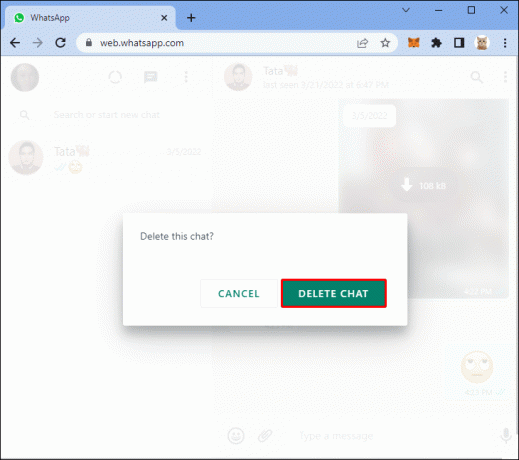
Okrem toho môžete pristupovať k WhatsApp prostredníctvom desktopového klienta WhatsApp. Tu je postup, ako zablokovať niekoho na desktopovom klientovi WhatsApp:
- Otvorte desktopového klienta WhatsApp.

- Kliknite na ikonu s tromi bodkami v pravom hornom rohu.

- V rozbaľovacej ponuke vyberte možnosť „Odstrániť chat“.

- Zobrazí sa dialógové okno na potvrdenie aktivity. Znova vyberte možnosť „Odstrániť chat“.

Ako odstrániť chat v WhatsApp na iPhone
V aplikácii Android WhatsApp môžete odstrániť jeden rozhovor, skupinový rozhovor alebo všetky rozhovory.
- Spustite WhatsApp.

- V zozname rozhovoru kliknite na meno osoby.

- Klepnite a podržte chat WhatsApp tejto osoby.

- Kliknite na „Odstrániť“.

Ak chcete odstrániť skupinu alebo konverzáciu, postupujte takto:
- Ak chcete chat odstrániť, musíte ukončiť skupinu WhatsApp.
- Ak chcete odísť zo skupiny, stlačte a podržte ikonu WhatsApp Group a vyberte „Exit Group“ a potom „Exit“ z troch bodiek.

- Po úspešnom opustení skupiny klepnutím a podržaním ikony WhatsApp Group vymažete rozhovor. Vyberte „Odstrániť“.

Okrem toho je jednoduché vymazať všetky chaty naraz. To je ako:
- Začnite otvorením Whatsapp.

- Vyberte tri bodky (pre ďalšie možnosti) a potom „Nastavenia“ a „Rozhovory“.

- V zobrazenej rozbaľovacej ponuke vyberte položku História rozhovorov.

- Kliknutím na možnosť „Odstrániť všetko“ odstránite všetky rozhovory z okna História rozhovorov.

Ako odstrániť chat v WhatsApp v systéme Android
V aplikácii WhatsApp pre Android môžete odstrániť jeden chat, skupinový chat alebo všetky chaty naraz.
- Otvorte WhatsApp.

- Kliknite na meno osoby v zozname rozhovoru.

- Klepnite a podržte konverzáciu WhatsApp.

- Stlačte „Vymazať“.

Ak chcete odstrániť skupinový rozhovor, postupujte takto:
- Ak chcete chat odstrániť, opustite skupinu WhatsApp.
- Stlačte a podržte ikonu WhatsApp Group a vyberte „Exit Group“ a potom „Exit“ z troch bodiek, aby ste opustili skupinu.

- Klepnutím a podržaním ikony WhatsApp Group môžete po úspešnom opustení skupiny chat vymazať. Stlačte „Vymazať“.

Vymazanie všetkých chatov súčasne je tiež jednoduché. Tu je postup:
- Otvorte okno rozhovoru.

- Kliknite na tri bodky (ďalšie možnosti), potom na „Nastavenia“ a potom na „Rozhovory“.

- V zobrazenej rozbaľovacej ponuke vyberte možnosť „História rozhovorov“.

- Odstráňte všetky chaty z okna História chatu kliknutím na možnosť „Odstrániť všetko“.

Je možné načítať odstránené chaty WhatsApp?
D-Back z iMyFone vám môže pomôcť obnoviť odstránené konverzácie WhatsApp z vášho iPhone. Nasledujú tri základné funkcie D-Back:
- Textové správy, zvukové súbory, obrázky a videá odoslané v chatoch WhatsApp je možné obnoviť pomocou D-Back.
- Pred obnovením správ WhatsApp si ich môžete jednoducho prezrieť, čo vám umožní vybrať si, ktoré si chcete ponechať.
- D-Back je bezplatná aplikácia, ktorá vám umožňuje získať obsah WhatsApp na vašom iPhone bez toho, aby ste čokoľvek vymazali.
Jednoduchý výber a skenovanie sú všetko, čo je potrebné na obnovenie D-Back.
Pred odstránením WhatsApp si vytvorte kópiu svojich rozhovorov, aby ste ich mohli kedykoľvek obnoviť.
Časovo náročný proces čistenia a odstraňovania chatov WhatsApp môže spôsobiť stratu dôležitých súborov a údajov. Z tohto dôvodu iMyFone prišiel s prelomovým softvérom iTransor pre WhatsApp, ktorý je ideálnym WhatsApp riešenie správy, ktoré ponúka jednoduchý prenos medzi WhatsApp na Android a iPhone a úplnú zálohu pre WhatsApp na vašom PC. Tento softvér je skvelý výber, ak hľadáte jednoduchý spôsob zálohovania súborov WhatsApp. Tu je návod, ako ho použiť:
- Stiahnite si iMyFone iTransor pre WhatsApp.

- Po spustení a otvorení aplikácie vyberte možnosť „Zálohovať WhatsApp na zariadeniach“.

- Keď iTransor dokončí analýzu vášho zariadenia, pripojte svoje zariadenie so systémom Android alebo iOS pomocou kábla USB k počítaču a stlačte tlačidlo „Zálohovať“.

- iTransor vykoná komplexnú zálohu WhatsApp vášho zariadenia vrátane všetkých konverzácií, nálepiek, obrázkov, videí a príloh. Pre používateľov systému Android musíte postupovať podľa krokov na obrazovke a nainštalovať prispôsobený WhatsApp, aby ste mali prístup k svojim údajom WhatsApp.
- Keď sa zobrazí správa „Zálohovanie WhatsApp Messenger bolo úspešné“, operácia je dokončená.

Ďalšie často kladené otázky
Aký je rozdiel medzi odstránením a vymazaním rozhovorov na WhatsApp?
Keď poznáte množstvo metód na vymazanie a vymazanie chatov WhatsApp, je dôležité poznať ich rozdiely. Vaša doručená pošta je hlavným rozdielom medzi odstránením a vymazaním rozhovorov. Vymazaním rozhovoru je možné odstrániť obsah diskusie alebo skupiny WhatsApp a zároveň ponechať konverzáciu v doručenej pošte.
Konverzácia WhatsApp, ktorá bola odstránená, sa už nebude zobrazovať vo vašej doručenej pošte a všetok jej obsah a história budú preč. Ak sa chcete znova spojiť s odstráneným kontaktom, musíte s ním začať nový rozhovor.
Bude druhá osoba vedieť, že som vymazal náš rozhovor?
Nie, nikto iný nemôže vedieť, že ste čet odstránili. Zmena bude viditeľná iba na vašom telefóne. Ak sa však rozhodnete odstrániť individuálnu správu a vyberiete možnosť „Odstrániť pre všetkých“, druhej osobe sa namiesto pôvodnej správy zobrazí „Táto správa bola odstránená“.
Získajte kontrolu nad svojimi chatmi WhatsApp
Môžete mať úplnú kontrolu nad všetkými chatmi, ktoré budete mať na svojich zariadeniach. Majte na pamäti, že odstránenie a vymazanie rozhovoru nie je to isté. Aj keď obaja odstránia obsah z vášho telefónu, čistenie a odstraňovanie rozhovorov na WhatsApp sú dve rôzne funkcie.
Vaše dôvody na odstránenie správ WhatsApp sa môžu líšiť, ale niekedy sa stávajú chyby. iMyFone iTransor pre WhatsApp je najlepším riešením na prenos vašich rozhovorov WhatsApp do počítača pred ich vymazaním. Týmto spôsobom, ak omylom odstránite chat alebo ľutujete, že ste ho odstránili, môžete ho kedykoľvek obnoviť.
Už ste niekedy odstránili chat cez WhatsApp? Prečo ste to vymazali? Ľutovali ste niekedy vymazanie chatu WhatsApp? Dajte nám vedieť v sekcii komentárov nižšie!




